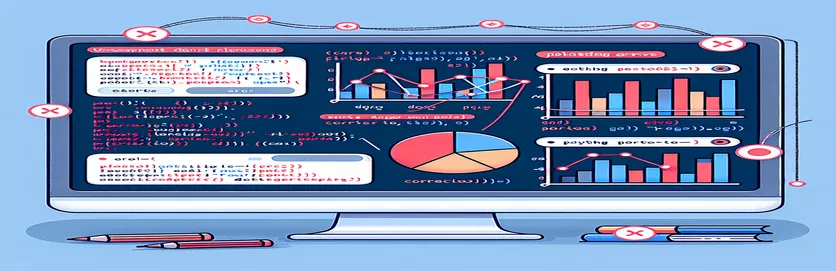Depanarea problemelor de afișare a graficului în Altair
Altair este o bibliotecă populară de vizualizare declarativă în Python, cunoscută în special pentru codul său concis și elegant. Cu toate acestea, chiar și cu cele mai simple seturi de date, pot apărea erori, ceea ce duce la probleme neașteptate de afișare. O astfel de problemă implică trasarea datelor geospațiale folosind valori aleatorii de latitudine și longitudine.
În acest articol, vom explora o problemă specifică întâlnită în timpul trasării unei vizualizări asemănătoare hărții în Altair. Deși codul pare corect, rezultatul în VSCode produce o eroare ciudată care este dificil de depanat. Scopul este de a înțelege de ce se întâmplă acest lucru și cum se poate rezolva.
Setul de date utilizat include coordonatele de latitudine și longitudine, alături de informații suplimentare, cum ar fi luna și numărul de voucher. În timp ce datele par a fi bine structurate, graficul este redat incorect, în ciuda utilizării parametrilor aparent corespunzători. Acest lucru creează un obstacol pentru utilizatorii care încearcă să vizualizeze datele corect.
Printr-o analiză detaliată a codului și a tipurilor de date implicate, vom identifica cauza principală a erorii și vom oferi îndrumări pas cu pas despre cum să remediați această problemă de plotare Altair. Indiferent dacă sunteți nou în vizualizarea datelor sau un utilizator experimentat, acest ghid vă va ajuta să evitați capcanele comune.
| Comanda | Exemplu de utilizare |
|---|---|
| alt.Size() | Această comandă este utilizată pentru a scala dimensiunea semnelor diagramei pe baza unui câmp de date specific. În exemplu, scala cercurile după coloana „bonuri”, controlând dimensiunea fiecărui punct pe baza valorii bonurilor. |
| alt.Scale() | Folosit pentru a defini comportamentul de scalare pentru o anumită proprietate vizuală. În acest caz, definește un interval de scară pentru dimensiunea cercurilor, setând dimensiunile minime și maxime între 0 și 1000. |
| alt.value() | Setează o valoare constantă pentru un canal de codificare. Aici, este folosit pentru a atribui o culoare fixă („roșu” sau „albastru”) tuturor marcajelor, mai degrabă decât maparea acesteia la un câmp de date. |
| tooltip=[] | Afișează informații suplimentare când treceți cu mouse-ul peste un semn. Această comandă preia o listă de nume de câmpuri din setul de date și le arată ca un sfat cu instrumente, oferind mai mult context fără a aglomera diagrama. |
| np.random.uniform() | Generează numere float aleatorii într-un interval specificat. Această comandă este utilizată pentru a crea valori de latitudine și longitudine care seamănă cu coordonatele geografice din lumea reală, permițând crearea de diagrame geospațiale. |
| mark_circle() | Această comandă definește tipul de marcaj (în acest caz, cercuri) de utilizat pentru trasarea punctelor de date. Este specific lui Altair și indică faptul că datele ar trebui reprezentate ca cercuri pe diagramă. |
| encode() | Aceasta este funcția principală pentru maparea câmpurilor de date la proprietățile vizuale în Altair. În acest caz, mapează longitudinea și latitudinea la poziții, numărul de bonuri la dimensiune și luna sau o culoare fixă la culoarea punctelor. |
| unittest.TestCase | Această comandă face parte din cea a lui Python test unitar modul și este utilizat pentru a crea o clasă de caz de testare pentru testare. Fiecare test este o metodă din această clasă. Aici, este folosit pentru a verifica dacă diagrama Altair este creată corect. |
| assertTrue() | În cadrul unui test unitar, această comandă verifică dacă o anumită expresie este adevărată. În acest exemplu, se asigură că obiectul diagramă Altair este creat cu succes și nu Nici unul. |
Înțelegerea și depanarea erorilor de plotare Altair
În exemplul de mai sus, folosim Altair pentru a reprezenta punctele de date geospațiale pe o vizualizare asemănătoare unei hărți, folosind valori ale latitudinii și longitudinii generate aleatoriu. Scopul principal al acestei vizualizări este acela de a afișa vouchere distribuite pe diferite luni, folosind diferiți parametri, cum ar fi dimensiunea markerilor, pentru a reprezenta numărul de vouchere. Una dintre provocările cheie cu care se confruntă la trasarea unor astfel de date este asigurarea faptului că punctele care se suprapun (pentru latitudini și longitudini apropiate) nu aglomerează diagrama, motiv pentru care este introdusă agitația.
Scriptul începe prin a genera date aleatorii de latitudine și longitudine folosind numpyfuncțiile numere aleatoare ale lui. Aceste funcții simulează date geografice și, împreună cu panda, aceste date sunt organizate într-un DataFrame pentru o manipulare ușoară. Prin folosirea mark_circle() în Altair, fiecare punct de date este reprezentat vizual ca un cerc pe hartă. Cercurile sunt dimensionate folosind alt.Size() codificare, care le scala în funcție de numărul de vouchere per locație, ajutând privitorul să interpreteze cu ușurință cantitatea asociată fiecărui punct de date.
O problemă comună, totuși, este că punctele de date cu coordonate foarte apropiate sau identice se pot suprapune, făcând vizualizarea mai puțin clară. Pentru a rezolva acest lucru, a doua abordare introduce jittering, în care se aplică un mic offset aleatoriu atât valorilor de latitudine, cât și de longitudine. Acest lucru face ca fiecare punct să fie ușor diferit și ajută la evitarea suprapunerii. Adăugând valorile agitate ca câmpuri noi în DataFrame, Altair poate trasa aceste coordonate modificate în loc de cele originale, asigurând o vizualizare mai lizibilă fără a sacrifica acuratețea datelor.
Scriptul încorporează, de asemenea, teste unitare folosind test unitar bibliotecă pentru a verifica funcționalitatea codului de trasare. Cazul de testare verifică dacă diagrama Altair este instanțiată corect și dacă logica de fluctuație funcționează conform așteptărilor. Această combinație de vizualizare și testare asigură că soluția nu este doar eficientă din punct de vedere vizual, ci și fiabilă și menținută pe termen lung. Adăugând sfaturi cu instrumente diagramă îmbunătățește și mai mult gradul de utilizare prin furnizarea de informații detaliate despre fiecare punct de plasare, oferind utilizatorilor o modalitate rapidă de a inspecta datele de bază.
Rezolvarea erorilor de trasare în Altair cu Python
Acest exemplu se concentrează pe rezolvarea erorilor de trasare Altair folosind Python, în special într-un mediu Jupyter Notebook.
import altair as altimport pandas as pdimport numpy as np# Generate random data for plottinglats = np.random.uniform(51.5, 51.6, 100)lons = np.random.uniform(-0.1, 0.1, 100)months = np.arange(1, 13)vouchers = np.random.randint(1, 100, 100)# Create DataFrametest_df = pd.DataFrame({'lat': lats, 'lon': lons, 'month': np.random.choice(months, 100), 'vouchers': vouchers})# Plot using Altair with correct encodingchart = alt.Chart(test_df).mark_circle().encode(longitude='lon:Q',latitude='lat:Q',size='vouchers:Q',color='month:N',tooltip=['lat', 'lon', 'vouchers'])chart.show()
Metodă alternativă: manipularea coordonatelor agitate
În această abordare, codul utilizează coordonate agitate pentru a rezolva problema de plotare. Acest lucru este util pentru a face punctele mai vizibile atunci când coordonatele se suprapun.
import altair as altimport pandas as pdimport numpy as np# Adding jitter to avoid overlapping pointstest_df['lat_jittered'] = test_df['lat'] + np.random.uniform(-0.001, 0.001, len(test_df))test_df['lon_jittered'] = test_df['lon'] + np.random.uniform(-0.001, 0.001, len(test_df))# Plot with jittered coordinateschart_jittered = alt.Chart(test_df).mark_circle().encode(longitude='lon_jittered:Q',latitude='lat_jittered:Q',size=alt.Size('vouchers:Q', scale=alt.Scale(range=[0, 1000]), legend=None),color=alt.value('blue'),tooltip=['lat_jittered', 'lon_jittered', 'vouchers'])chart_jittered.show()
Testarea unitară pentru graficul Altair în Python
Aici, integrăm teste unitare pentru a ne asigura că graficul Altair se generează corect și pentru a valida faptul că coordonatele de fluctuație îmbunătățesc vizualizarea. Această metodă funcționează în cadrul cadrelor de testare Python, cum ar fi PyTest.
import unittestimport altair as altimport pandas as pdimport numpy as npclass TestAltairPlots(unittest.TestCase):def setUp(self):self.test_df = pd.DataFrame({'lat': np.random.uniform(51.5, 51.6, 100),'lon': np.random.uniform(-0.1, 0.1, 100),'vouchers': np.random.randint(1, 100, 100)})def test_plot_creation(self):chart = alt.Chart(self.test_df).mark_circle().encode(longitude='lon:Q', latitude='lat:Q', size='vouchers:Q')self.assertTrue(chart is not None)if __name__ == '__main__':unittest.main()
Explorarea flexibilității Altair în vizualizarea datelor
Un aspect important al lucrului cu Altair este capacitatea sa de a gestiona fără probleme seturi de date complexe, menținând în același timp o abordare simplă și declarativă a vizualizării datelor. Altair folosește Vega-Lite gramatică, care permite utilizatorilor să construiască vizualizări interactive prin maparea câmpurilor de date cu proprietăți vizuale cum ar fi culoarea, dimensiunea și forma. Acest lucru face din Altair un instrument puternic pentru generarea rapidă de vizualizări perspicace din date brute, mai ales în cazurile în care sunt implicate grafice geografice sau mai multe categorii.
O altă caracteristică critică a Altair este suportul pentru interactivitate. Utilizând funcții încorporate, cum ar fi selecțiile, utilizatorii pot filtra și evidenția cu ușurință datele de pe diagramă. Acest lucru este extrem de util pentru explorarea datelor geospațiale, unde selectarea unei anumite regiuni sau interval de timp poate oferi informații mai profunde. De asemenea, interactivitatea permite utilizatorilor să analizeze datele prin combinare selectii cu transformări, făcând posibilă adăugarea de elemente dinamice, cum ar fi comenzile de zoom sau pan sau sfaturi personalizate.
Când aveți de-a face cu vizualizări complexe, cum ar fi harta despre care am discutat, este esențial să gestionați erorile potențiale sau problemele de afișare. Uneori, aceste erori provin de la codificarea incorectă a datelor sau de la tipuri de date neacceptate. Asigurarea faptului că datele care sunt reprezentate sunt de tipul corect (de exemplu, cantitativ pentru valori numerice sau nominal pentru valori categorice) este critică pentru producerea unor vizualizări precise. Gestionarea corectă a formatelor de date și adăugarea acestora tratarea erorilor în scripturile dvs. poate economisi timp și efort semnificativ în depanare.
Întrebări frecvente despre problemele de complot Altair
- Cum pot evita suprapunerea punctelor în Altair?
- Puteți evita suprapunerea punctelor utilizând jittering, care adaugă un mic decalaj aleator la coordonate. Acest lucru asigură că punctele sunt distanțate, chiar dacă locațiile lor originale sunt identice.
- Ce înseamnă mark_circle() comanda faci?
- The mark_circle() comanda definește că punctele de date vor fi reprezentate ca cercuri pe diagramă. Este adesea folosit în diagrame de dispersie sau vizualizări geografice.
- Cum adaug sfaturi cu instrumente în Altair?
- Sfaturi cu instrumente pot fi adăugate utilizând tooltip=[] codificare. Acest lucru permite utilizatorilor să treacă cu mouse-ul peste un punct de date și să vadă informații suplimentare afișate într-o fereastră pop-up.
- Pot folosi culori personalizate pentru parcelele mele?
- Da, puteți defini o culoare constantă pentru toate semnele utilizând alt.value() metoda sau mapați o scară de culori la datele dvs. folosind alt.Color().
- Care este scopul alt.Size()?
- The alt.Size() codificarea este utilizată pentru a scala dimensiunea semnelor, cum ar fi cercurile, pe baza valorii unui anumit câmp. În exemplu, scala cercurile pe baza câmpului „vouchers”.
Gânduri finale despre depanarea erorilor de diagramă Altair
Eroarea ciudată de plotare întâlnită la vizualizarea datelor geospațiale în Altair poate fi frustrantă, dar se rezolvă cu ușurință prin implementarea coordonatelor agitate și prin asigurarea unei codări adecvate a datelor. Acest lucru ajută la prevenirea suprapunerii punctelor și sporește claritatea diagramei.
Folosind cele mai bune practici, cum ar fi adăugarea de sfaturi cu instrumente și gestionarea corectă a datelor, utilizatorii se pot asigura că vizualizările lor sunt atât exacte, cât și informative. Indiferent dacă sunteți nou în vizualizarea datelor sau aveți experiență, respectarea acestor linii directoare vă va ajuta să evitați erori similare în viitoarele proiecte Altair.
Referințe și surse pentru soluțiile de grafică Altair
- Informațiile despre codificarea diagramelor Altair și vizualizările au fost menționate din documentația oficială la Documentația Altair .
- Detaliile despre rezolvarea problemelor de trasare folosind coordonatele agitate au fost inspirate din exemple de la Stack Overflow - Altair Tag , unde utilizatorii au împărtășit soluții pentru probleme similare.
- Biblioteci Python, cum ar fi NumPy şi panda au fost folosite pentru a genera și manipula date, cu referințe din documentația oficială respectivă.
- Sfaturi generale de depanare pentru depanarea diagramelor Altair în VSCode au fost referite de la Suport VSCode Python Jupyter .